
在这一窗口中,您可以选择各种用于管理或共享本地磁盘的工具。点击下面的链接来了解更多信息。

警告
此工具[40]非常强大,如果您在操作时稍不留神就可能导致分区或整个硬盘上的数据丢失。因此,您在启动该工具时会看到以上警示。如果您不希望继续操作,请点击退出。
如果您有多个磁盘,则可以在选项卡中选择当前所操作的磁盘(sda、sdb、sdc 等)。
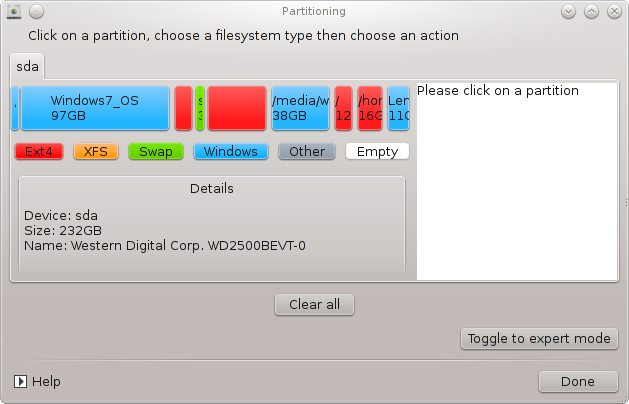
您可以使用诸多操作来调整磁盘分区,如:擦除整个硬盘、分割或合并分区、改变分区大小、更改文件系统、格式化或查看分区内容。底部的按钮用于擦除整个硬盘;在点击特定分区后,您还可以使用其他按钮所对应的功能。
注意
如果您使用 UEFI 硬件,您将看到一个名为“EFI 系统分区”的小分区,它被挂载至 /boot/EFI。请不要删除它。因为它包含了系统启动所必须的引导器。
如果所选分区已被挂载,如下例所示,您将无法更改其大小、格式化或删除它。若要对此分区进行操作,请先将其卸载。
调整分区大小时,只能更改其右侧边界
若要改变分区类型(如从 ext3 改为 ext4),您需要先删除分区,然后创建一个新分区。若您选择了空白区域,按钮将会出现。
您可以将挂载点设为不存在的路径,系统将自动创建它。
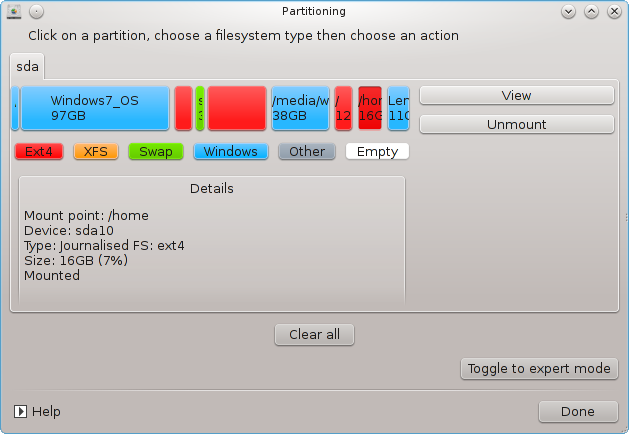
选择后,程序将显示额外的可用操作,如设置分区标签,如以下截图所示。
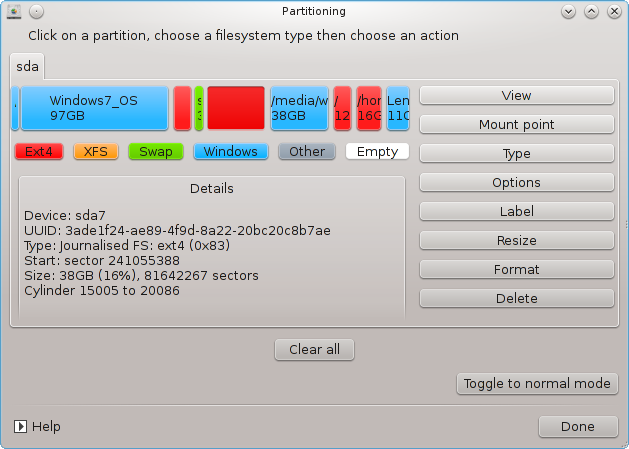
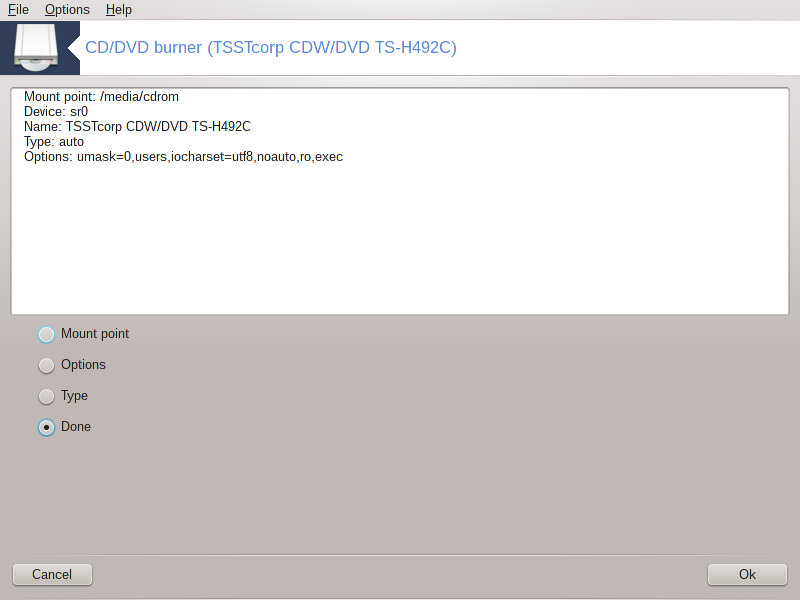
如果您插入了可移动存储介质(CD/DVD 播放机和刻录机、软盘),则可以在 Mageia 控制中心中的本地磁盘选项卡中找到此工具[41]。
它用于设定您的可移动存储介质的挂载方式。
窗口上方显示了您的硬件的简短描述和挂载选项,您可以用底部的菜单来更改它们:先点击要更改的项目,然后点击按钮。
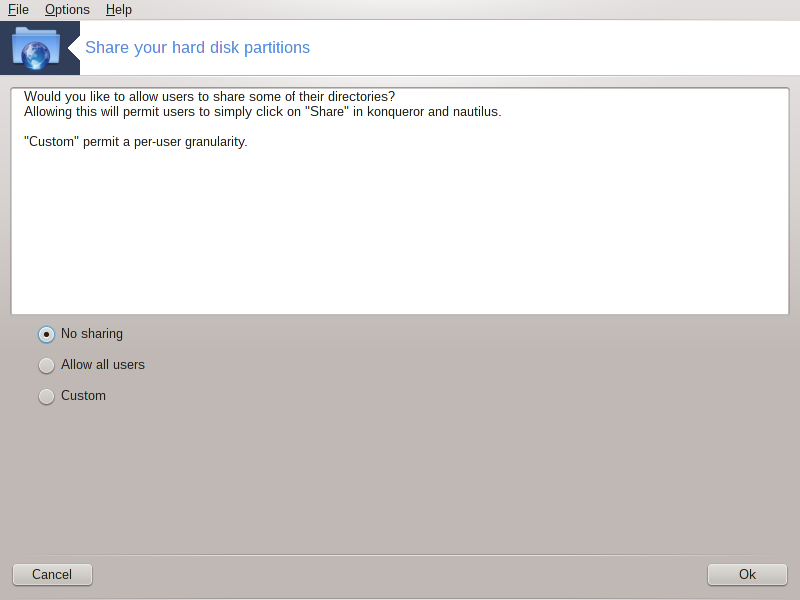
这个简单的工具[42] 允许你,即管理员,让用户与局域网运行 Linux 或者 Windows 操作系统的其他用户共享他们的 /home 子目录。
在 Mageia Control Center 可以发现,本地磁盘标签下,带有共享你的磁盘分区的标志。
首先,请确定:“您是否希望用户共享他们的目录?”,若不希望所有用户都能共享,请点击;如果允许所有用户开启共享功能,请点击;如果要为部分用户开启共享功能,请点击。在自定义的情况下,必须将允许使用共享功能的用户添加到 fileshare 组,该组由系统自动创建。您稍后需要对此进行设置。
点击确定后,会出现第二个对话框以询问您需要使用 还是 类型的共享网络。如果共享网络中只有 Linux 操作系统,请点击;如果既有 Linux 又有 Windows 系统,请点击。之后,请点击确定,系统将会安装所需的软件包。
如果您没有使用自定义功能,那么到此为止配置已经完成了,系统将会弹出另一个对话框来提示您启动 Userdrake。该工具允许您指定可以哦嗯下目录的用户至 fileshare 组:在用户选项卡中,先点击要添加到 fileshare 组的用户,然后点击用户组选项卡中的,勾选 fileshare 组并点击。有关 Userdrake 的更多信息,请见“用户和组”一节
注意
当添加新用户至 fileshare 组后时,您需要重新连接网络以使更改生效。
之后,所有属于 fileshare 组的用户都可以在文件管理器中选择需要共享的文件夹。该功能仅被部分文件管理器支持。


